u盘启动盘制作工具实例教程,酷开导航系统如何u盘制作?想必大家都知道重装系统,那样用u盘如何重装呢?首先就是要制作u盘启动盘,那样下面就一起看看酷开导航u盘启动盘制作工具实例教程吧。
工具/原材料:
系统版本号:Windows10
品牌型号规格:惠普星14
软件版本号:老毛桃U盘启动工具,酷开导航一键重装系统 v2290和一个8g以上的空白u盘
方法/流程:
方法一:下载“酷开导航一键重装系统”下载进行制作就可以。
1、电脑上安装好酷开导航一键重装系统工具并打开,插进一个 8GB 以上的空白U盘进计算机,随后选择制作系统作用开始制作启动U盘。
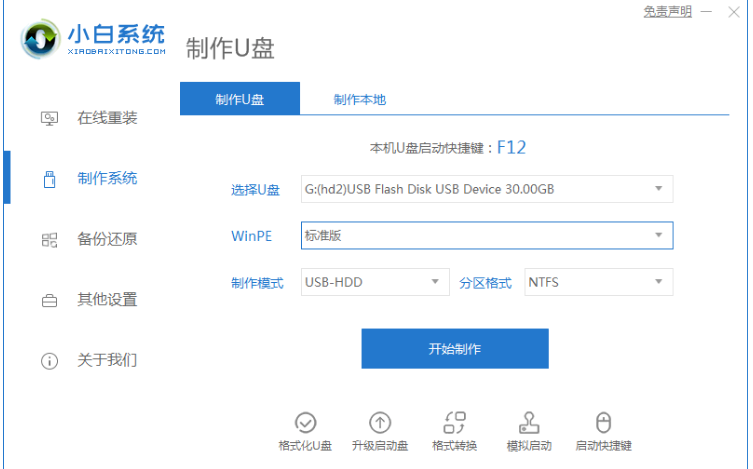
2、之后在制作系统中选择必须安装的操作系统,点一下开始制作。
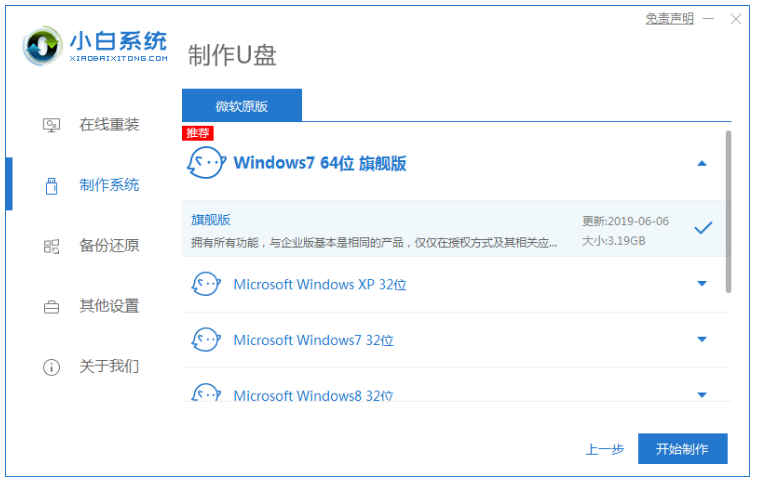
3、这步会必须格式化u盘,确定备份数据好u盘关键材料后,选择确定格式化u盘。
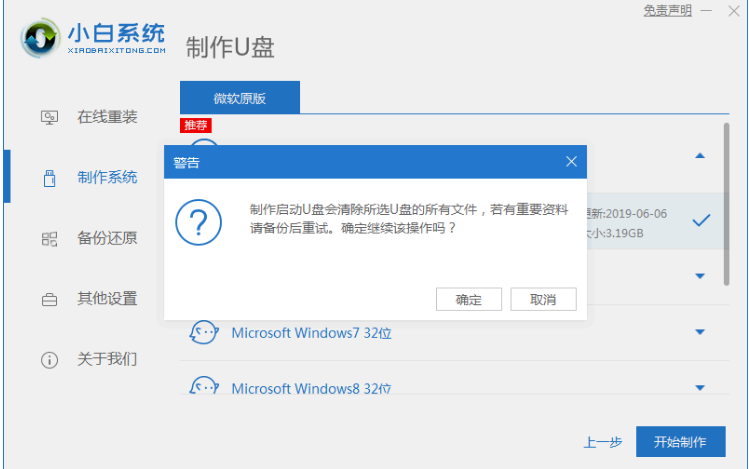
4、期内软件会自动制作U盘启动以及将下载系统和备份数据的相关资料导到U盘里边,我们耐心的等待就可以。
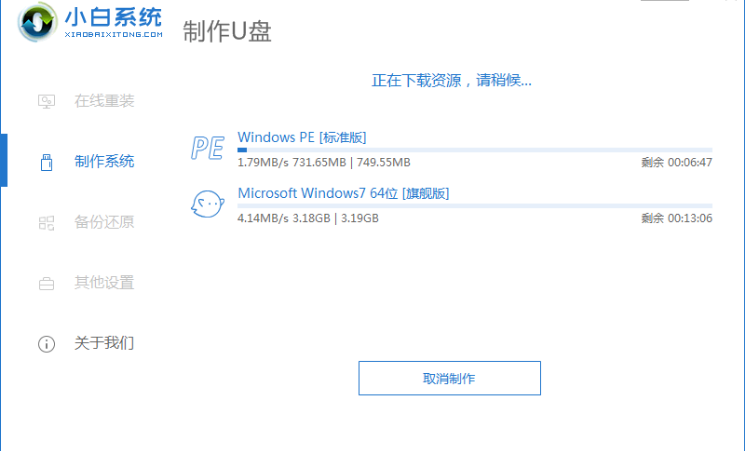
5、当U盘制作结束后,应先预览下计算机启动快捷键,随后拔出来u盘。
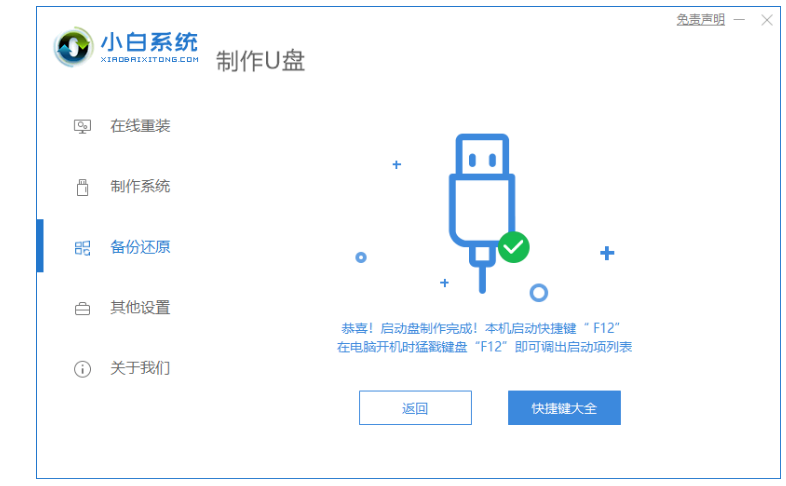
6、最终就可以把u盘启动盘插进电脑里,进到u盘启动界面再进入pe,即可开始计算机的修复或是重装系统等操作啦。
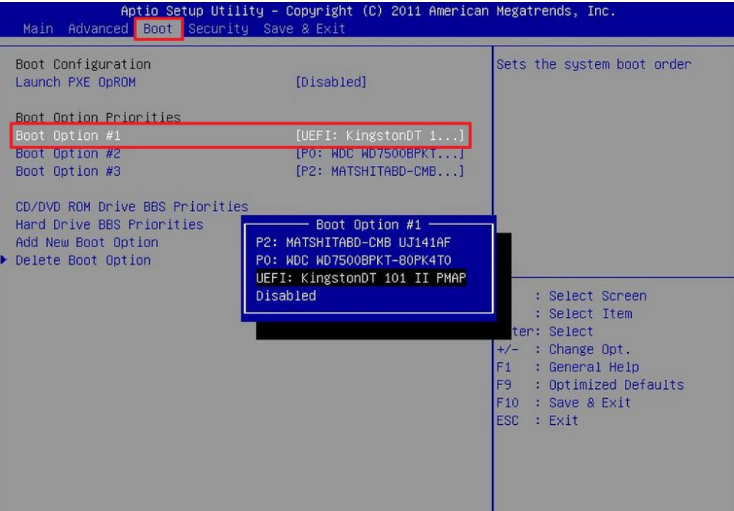
方法二:下载“老毛桃U盘启动工具”开展U盘制作。
1.下载老毛桃U盘制作工具后,双击鼠标开启老毛桃的运行程序。
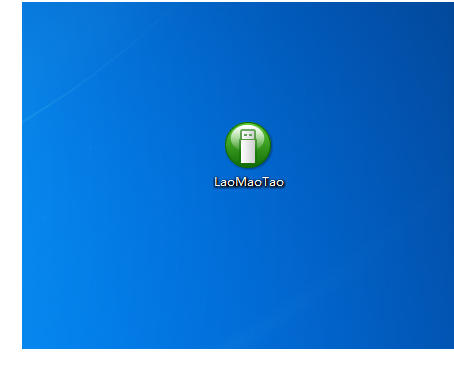
2.开启老毛桃U盘制作工具,插进必须制作的U盘。
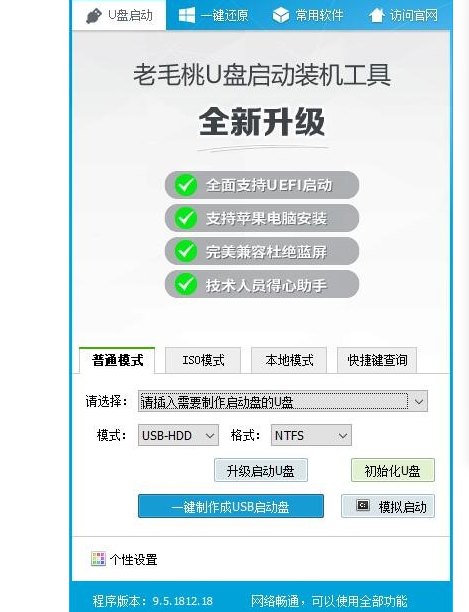
3.选择一般模式选项卡,“请选择”中选择本身U盘设备名称(一般会自动鉴别)。模式选择USB—HDD,格式选择“NTFS”。
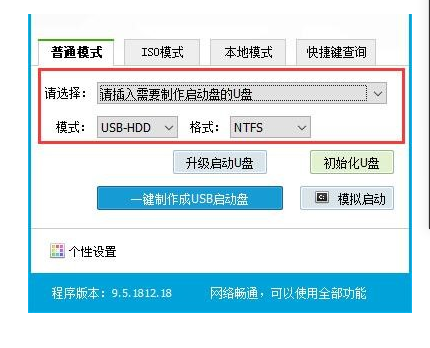
4.点一下“一键制作成USB启动盘”按键,开始制作U盘winpe系统,过程中需要格式化U盘上的数据。(留意:制作前请检查U盘文件否已搞好备份数据)。
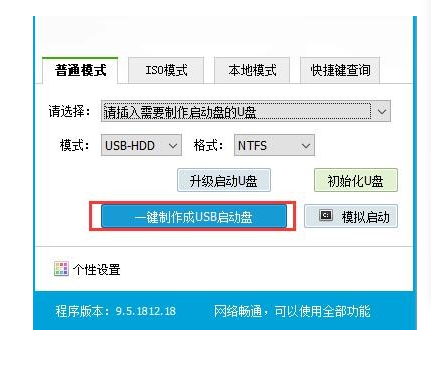
5.开始制作后软件下边会出现时间轴提示,请等待。
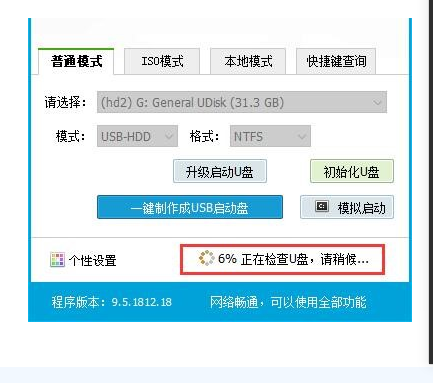
6.制作结束后,能够选择仿真模拟启动检测,若能够进入老毛桃winpe主菜单,即表明老毛桃U盘启动盘制作取得成功。(制作成功后把前期准备工作的镜像系统复制进到U盘)。
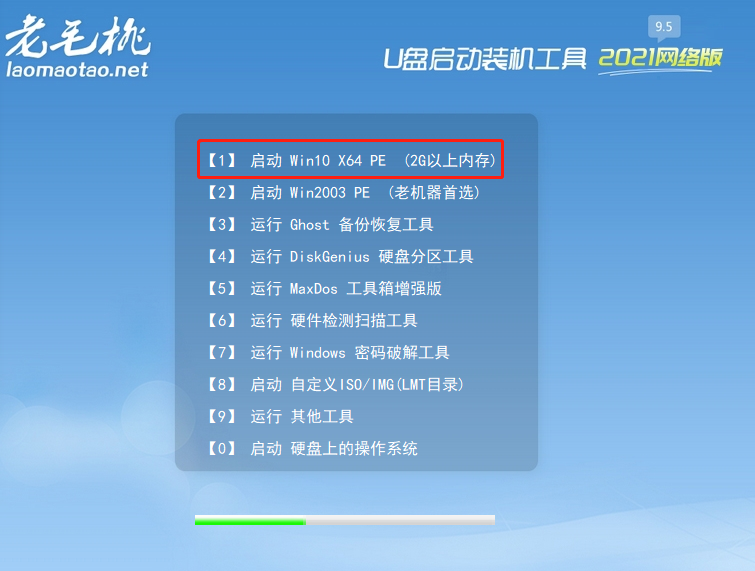
汇总:以上便是关于酷开导航U盘制作实例教程,期待帮上诸位哦。
